Оглавление
BK Emulator for Windows
Запуск игр БК0010 в ФОКАЛЕ.
Переключаем конфигурацию в режим БК-0010, для этого открываем в эмуляторе меню Конфигурация и выбираем команду меню Старт BK0010(01) + блок Фокал-МСТД
Перед нами стандартное приветствие языка программирования Фокал
Набираем команду G, для запуска игры
Стоит отметить, что эмулятор не очень хорошо работает с файлами на Фокале, из 10 игр у меня получилось запустить только 7 из них, причем в эмуляторе EMU, те же самые файлы запустились все.
Запуск игр БК0010(01) в БЕЙСИКЕ.
Переключаем конфигурацию в режим БК-0010-01, для этого открываем в эмуляторе меню Конфигурация и выбираем команду Старт BK0010(01)
На экране наблюдаем язык программирования БЕЙСИК
Небольшое отступление. В языке программирования БЕЙСИК присутствуют две команды для загрузки файлов, это команды CLOAD и BLOAD. Соответственно команда CLOAD загружает файлы с расширением cod (это файлы листинга программ написанных на БЕЙСИКЕ), команда BLOAD загружает сохраненную ранее область ОЗУ, расширение файла .bin. В дальнейшем, для выбора нужной команды для запуска игр, ориентируйтесь на расширение файлов.
Запуск игр в БЕЙСИКЕ командой CLOAD
Проделываем те же операции, что и при загрузке игр на Фокале. Копируем файл с игрой в папку BIN эмулятора. Для примера возьмем игру ФУТБОЛ. В архиве с игрой лежит файл FOTER2.COD.
Для запуска этой игры будем использовать команду CLOAD, так как расширение файла .COD
На экране эмулятора набираем команду
CLOAD "FOTER2"
обратите внимание что в имени файла я не указываю расширение cod, а пишу только имя файла FOTER2, после выполнения команды, эмулятор выдает ошибку
данная ошибка опять же связана с корявой работой эмулятора с именами файлов, обратите внимание на файл который хочет запустить эмулятор - FOTER2.cod.bin, т.е. к названию нашего файла эмулятор пририсовал расширение bin, а такого файла нет. Переименовываем файл в папке BIN следующим образом FOTER2.cod.bin
Набираем команду ещё раз
CLOAD "FOTER2"
В этот раз все прошло без ошибок, о чем свидетельствует дублирование названия файла на новой строке. Для запуска игры набираем команду RUN
после выполнения команды запускается игра
Запуск игр в БЕЙСИКЕ командой BLOAD
Ещё один пример, на этот раз запуск игры командой BLOAD. Для примера возьму игру DRAGON FLY! (EPISODE 5). В архиве с игрой лежат два файла DRAGON.BIN.bin и DRAGONSCR.bin. Эти файлы уже переименованы нужным образом для работы в данном эмуляторе, для этого я добавил расширение bin к файлам игры. Повторюсь, если эмулятор выдает ошибку при загрузке файла, посмотрите, какой файл он пытается загрузить и "подведите" название файла в папке BIN с тем что просит эмулятор.
Перезапустим эмулятор нажав клавишу F7
Набираем команду BLOAD "DRAGON"
Если все прошло как надо имя файла появиться на новой строчке. Набираем команду RUN
начинает запускаться игра, при этом некоторое время на экране ничего не происходит. После запуска, эмулятор выдает ошибку что эмулятор не может найти файл DRAGON SCR.bin
Переименовываем файл "DRAGONSCR.bin" в папке BIN, в "DRAGON SCR.bin". В окне эмулятора, в диалоге нажимает на НЕТ и видим запущенную игру
Запуск игр БК0010-01 в Мониторной системе
Переключаем конфигурацию в режим БК-0010-01, для этого открываем в эмуляторе меню Конфигурация и выбираем команду меню Старт BK0010(01)
В окне эмулятора набираем команду
МО
переходим в мониторную систему.
набираем команду М
появляется надпись ИМЯ?
нажимаем на клавиатуре клавишу ENTER, появляется стандартное окно для выбора файла. Осталось на диске найти распакованный файл с игрой и нажать кнопку ОТКРЫТЬ. Если всё прошло без ошибок, запуститься игра. В редких случаях игра не запускается на автомате, а после загрузки выбрасывает опять в мониторную систему
Набираем команду S или S1000
Запуск игр БК0011М с образа диска
Переключаем конфигурацию в режим БК-0011М, для этого открываем в эмуляторе меню Конфигурация и выбираем команду меню Старт BK0011М (+КНГМД)
запускается БЕЙСИК БК11/10
он нам не нужен, проведем первоначальные настройки для подключения образа с игрой к эмулятору. Для примера возьму демку - CAT MEGADEMO, качаю архив с игрой и распаковываю его в папку эмулятора IMG, затем, в окне эмулятора нажимаем клавишу F6 или через меню ОПЦИИ -> МЕНЕДЖЕР ОБРАЗОВ ДИСКОВ, открываем окно для подключения распакованного образа
Выделяем нужный образ, в моём случае это demobk0011.img, справа нажимаем на кнопку ДИСК А:, после таких действий к приводу А будет подключен выбранный нами образ. Закрываем окно выбора образа нажав в этом окне на кнопку ОК. Перезагружаем окно эмулятора, нажимаем клавишу F7, данная демка имеет автозапуск, никаких других действий мы не производим, а просто любуемся демкой.
Другой пример, запуск игр на образе диска без автозапуска. Возьмем демо-игру CRAZY STREET, качаем образ с игрой и распаковываем его в папку IMG эмулятора. Открываем МЕНЕДЖЕР ОБРАЗОВ ДИСКОВ нажав клавишу F6 и выбираем нужный образ, в моём случае это CRAZY STREET.bkd
справа нажимаем на кнопу ДИСК А, далее подтверждаем выбор нажав на кнопку ОК. Перезапускаем конфигурацию эмулятора нажав клавишу F7 и ждем пока не загрузиться операционная система.
Дальше, в окне операционной системы открываем папку CRAZY STREET и запускаем нужный файл на запуск.
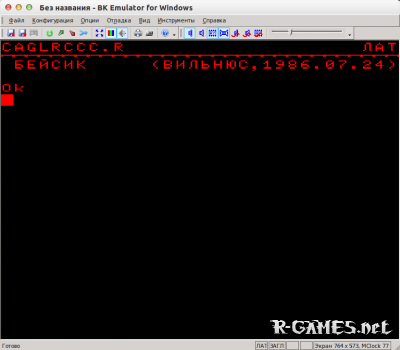
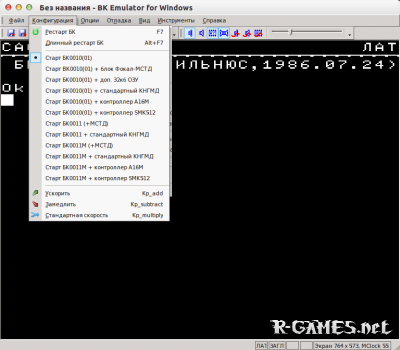
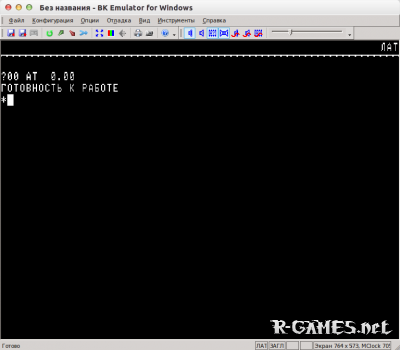
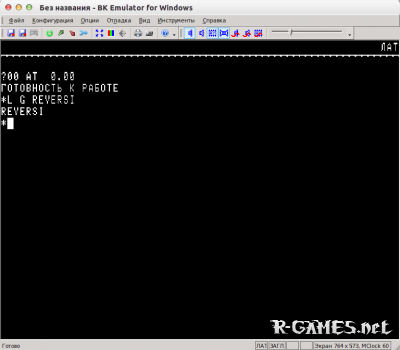
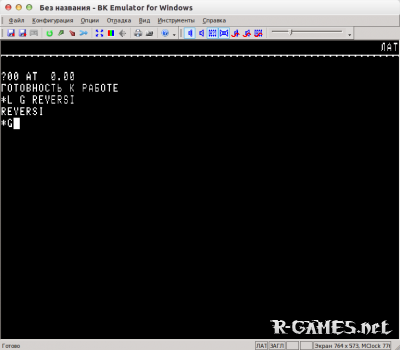
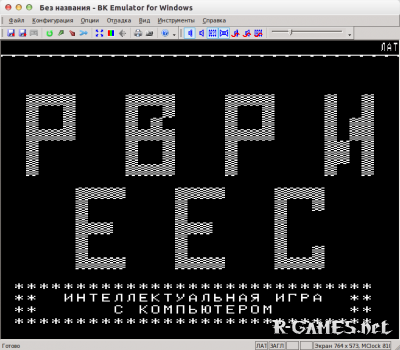
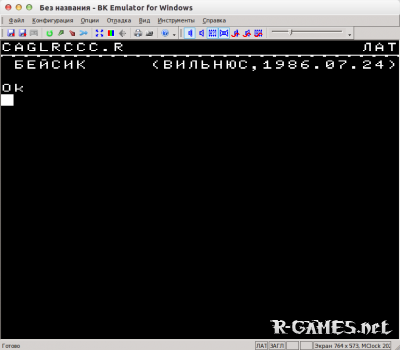
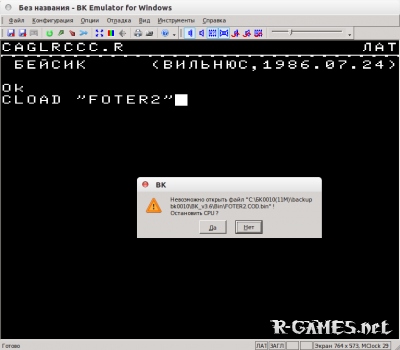
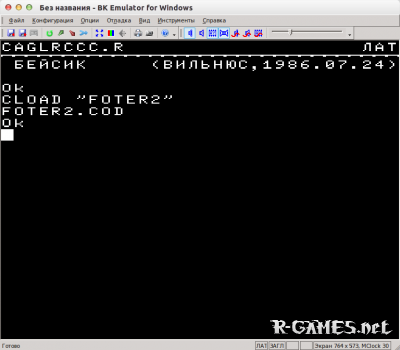
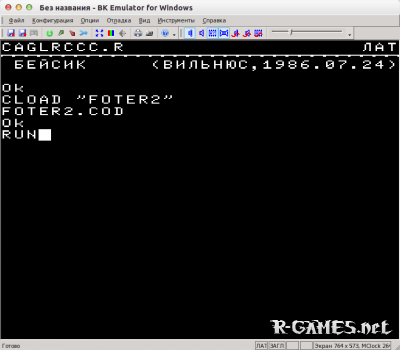
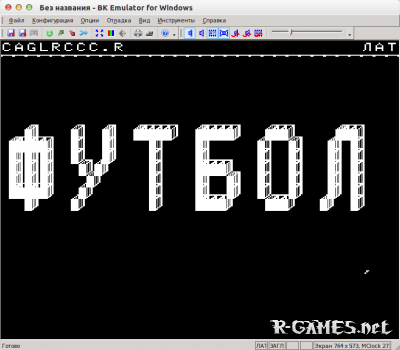
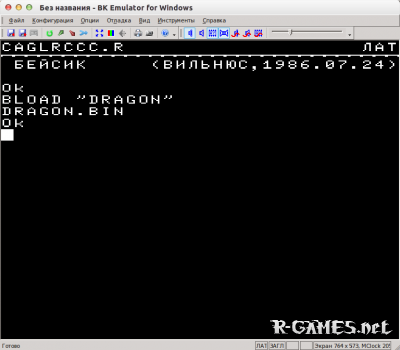
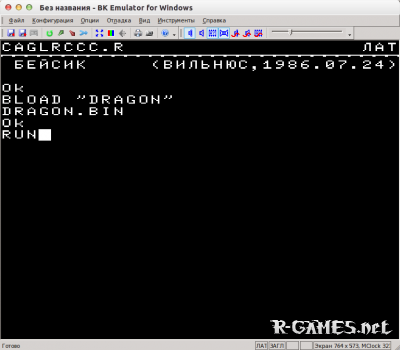
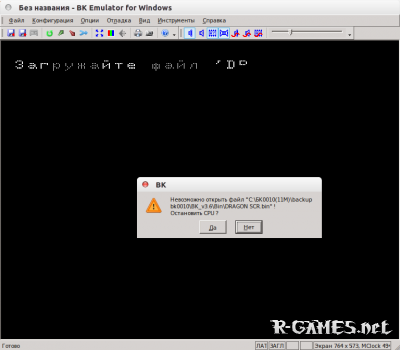
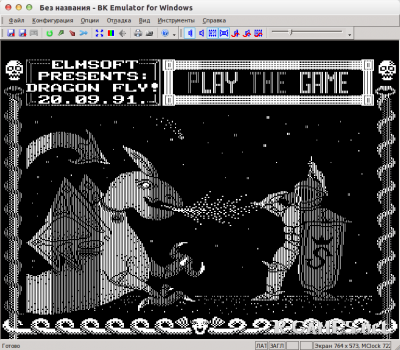
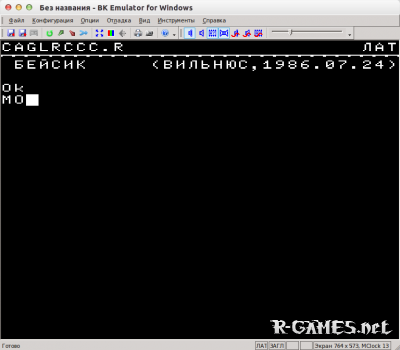
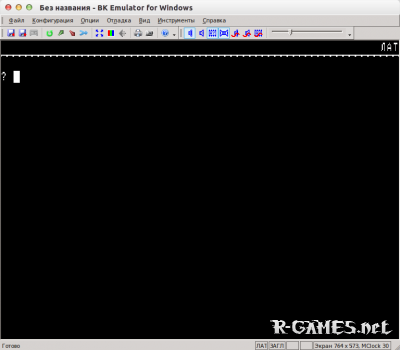
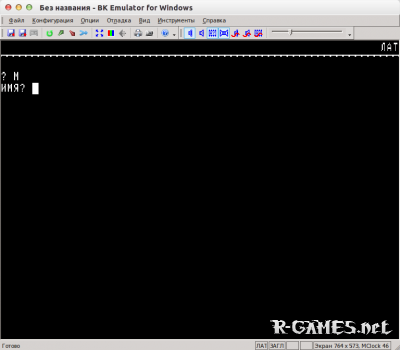

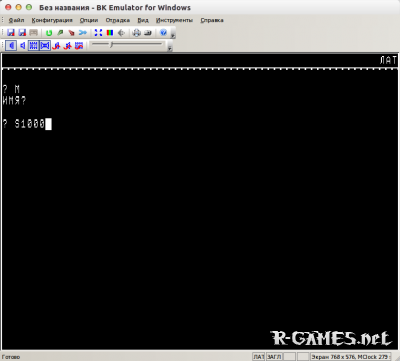
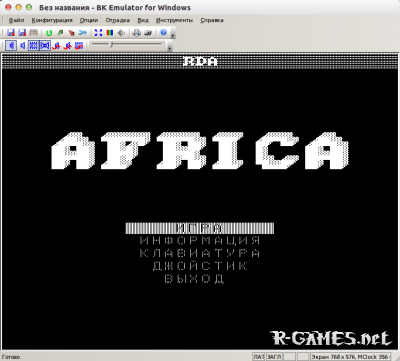
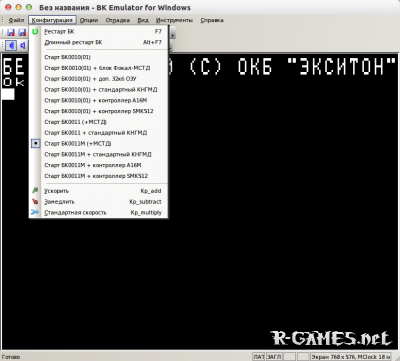

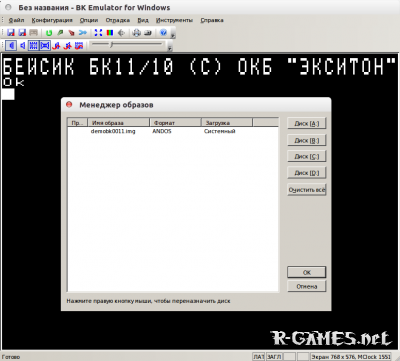

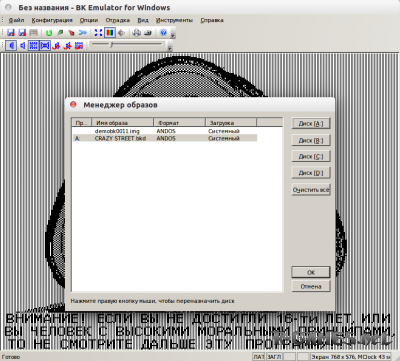
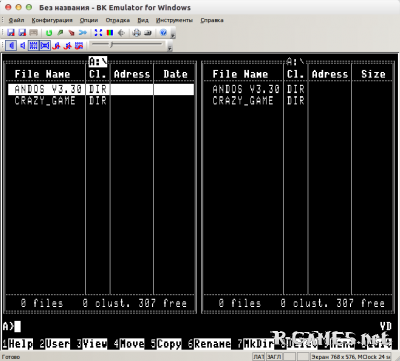
 Admin
Admin




 WMR
WMR